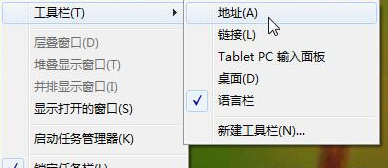Win7任务栏的设置使用
1、可以对任务栏进行自定义,设定一个自己更加顺手和个性的任务栏,仍然需要研究一个窗口——任务栏属性窗口。在这个窗口里,可以设置使用小图标、选择屏幕放置位置、岔久财任务栏按钮、通知图标、Aero Peek预览桌面、工具栏等个性化内帮码容。操作时,鼠标右击任务栏中空白处,在右键菜单中选择属性,即可查看任务栏属性,在属性窗口可进行个性化设置操作。
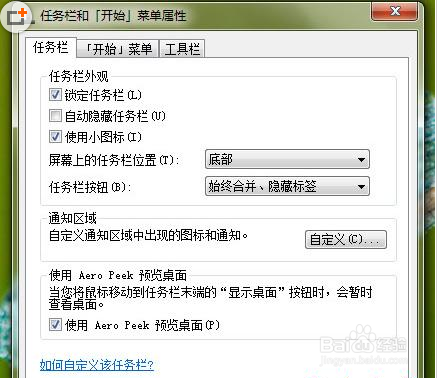
2、让程序图标更小巧相比XP系统来说,Win7任务栏中程序图标更大了,可通过任务栏设置让图标变小。操作时,在任务栏属性窗口,任务栏选项页面,勾选“使用小图标”,点击“确定”即可。
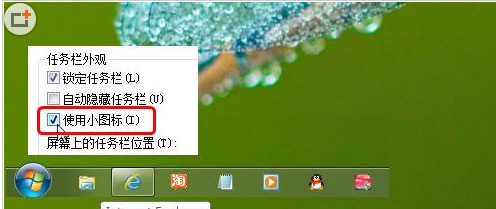
3、设置任务栏位置在XP系统中,用户可以通过拖拽任务栏来调整任务栏在屏幕上的位置,操作有点麻烦。Win7中,直接在任务栏属性窗口,任务栏选项页面,即可选择任务栏的位置,可选择底部、左侧、右侧、顶部等。在解锁状态下,直接鼠标拖动也是可以的。
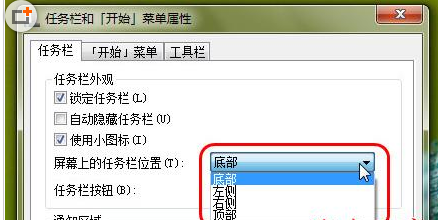
4、任务栏按钮设置在Win7为任务栏按钮提供了始终合并隐藏图标、当任务栏被占满时合并、从不合并等三种样式,用户可根据需要在任务栏属性窗口进行选择,以下为三种按钮样式对比。

5、自定义通知区域图标使用Win7系统会发现在运行一些程序时,原本在XP系统中任务栏右侧可显示的程序小图标,在Win7系统中却不见“踪影”。在Win7中增加j通知区域图标功能,默认情况下有些程序图标不显示。
用户可以在任务栏属性窗口,任务栏选项页面,点击通知区域中的“自定义”按钮,进入“通知区域图标”页面,用户即可对程序图标选择“显示图标和通知”、“隐藏图标和通知”、“仅显示通知”等自定义操作。

6、Aero Peek预览桌面Aero Peek是win7中一个新功能,可以帮助用户在打开很多windows窗口时快速找到自己需要的桌面或窗口,也可以透过所有窗口预览桌面。需要栗销在任务栏属性窗口中,勾选“使用Aero Peek预览桌面”,确定后,即可将鼠标停留在“显示桌面”按钮上,透过所有窗口查看桌面。
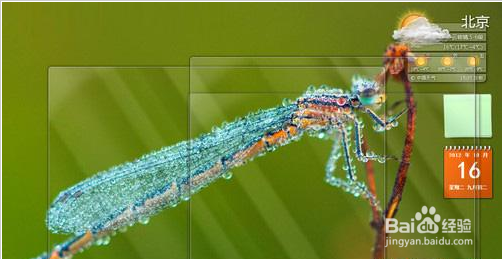
7、添加工具栏在Win7中,用户还可为任务栏添加地址、链接、Table PC输入面板、桌面等工具栏,丰富任务栏功能,在任务栏上鼠标右键单击,工具栏,然后就可以根据需要勾选,这一功能还可以在“任务栏属性窗口”中实现,大家不妨自己琢磨一下。